Hoe de Windows 10-laptop te gebruiken met gesloten deksel
Bijgewerkt Januari 2023: Krijg geen foutmeldingen meer en vertraag je systeem met onze optimalisatietool. Haal het nu op - > deze link
- Download en installeer de reparatietool hier.
- Laat het uw computer scannen.
- De tool zal dan repareer je computer.
Velen van ons sluiten hun laptops aan op grote externe monitoren voor meer gemak en productiviteit. Na het aansluiten van de laptop op een externe monitor geven gebruikers er de voorkeur aan om een extern toetsenbord en muis te gebruiken.
Na het aansluiten van de laptop op een extern scherm en invoerapparaat, houden velen van ons het laptopdeksel open, zelfs als ze alleen het tweede scherm (externe monitor) gebruiken, aangezien het sluiten van het laptopdeksel de laptop uitschakelt.
In Windows 10 en eerdere versies gaat de laptop standaard in de slaapstand als je het laptopdeksel (scherm) sluit. Hierdoor houden de meeste gebruikers het deksel open, zelfs als ze alleen de externe monitor (tweede scherm) gebruiken.
De waarheid is dat er een voorziening is in Windows 10 en eerdere versies om de laptop te laten werken, zelfs nadat het deksel is gesloten, zonder in de slaap- of sluimerstand te gaan.
Belangrijke opmerkingen:
U kunt nu pc-problemen voorkomen door dit hulpmiddel te gebruiken, zoals bescherming tegen bestandsverlies en malware. Bovendien is het een geweldige manier om uw computer te optimaliseren voor maximale prestaties. Het programma herstelt veelvoorkomende fouten die kunnen optreden op Windows-systemen met gemak - geen noodzaak voor uren van troubleshooting wanneer u de perfecte oplossing binnen handbereik hebt:
- Stap 1: Downloaden PC Reparatie & Optimalisatie Tool (Windows 11, 10, 8, 7, XP, Vista - Microsoft Gold Certified).
- Stap 2: Klik op "Start Scan" om problemen in het Windows register op te sporen die PC problemen zouden kunnen veroorzaken.
- Stap 3: Klik op "Repair All" om alle problemen op te lossen.
Deze functie is handig wanneer u uw laptop op een tweede scherm wilt aansluiten en een extern toetsenbord en muis wilt gebruiken.
Start de Windows 10-laptop met het scherm gesloten
Stap 1: klik met de rechtermuisknop op het batterijpictogram op de taakbalk en klik vervolgens op Energiebeheer .
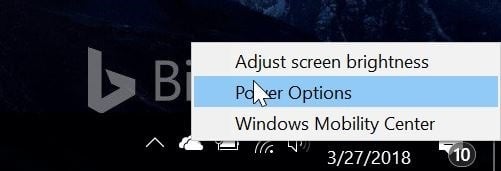
Stap 2: Klik in het linkerdeelvenster van het venster Energiebeheer op de link Kies wat het sluiten van het deksel doet . Deze actie opent het venster Systeeminstellingen.
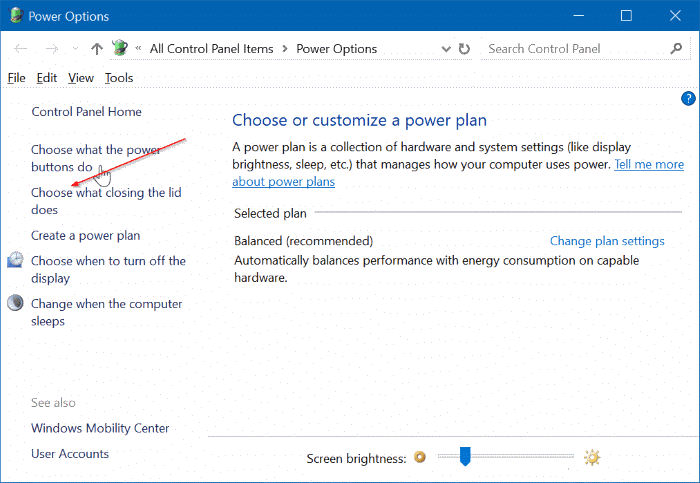
Stap 3: In het gedeelte Aan / uit-knop en slaapknop en dekselinstellingen ziet u de optie Wanneer ik het deksel sluit . Selecteer ' Niets doen ' voor zowel de opties ' Op accu ' als ' Netstroom '.
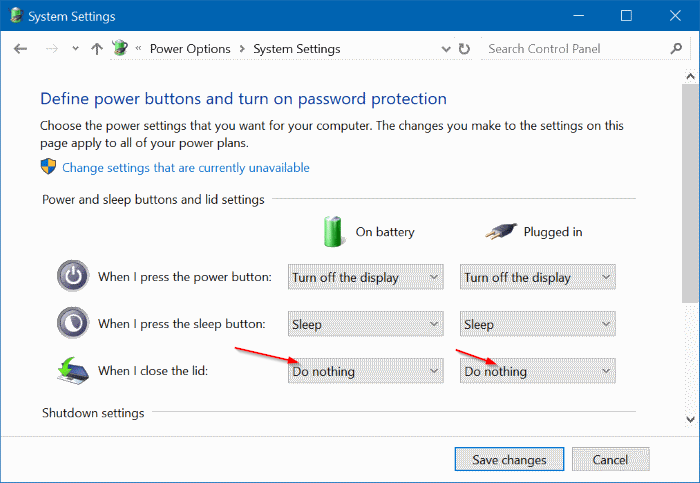
Klik op de knop Wijzigingen opslaan . Dat is het! Als je het laptopdeksel / scherm sluit, gebeurt er niets. U kunt uw laptop aansluiten op een externe monitor, een externe muis en toetsenbord aansluiten en vervolgens het deksel sluiten om de laptop verder te laten werken.
Als u de laptop wilt uitschakelen of in slaapstand wilt zetten, gebruikt u de externe monitor, het toetsenbord en de muis.

